Apple が開発したプログラミング言語 Swift は 2016 年にオープンソース化され、macOS 以外のプラットフォームでも Swift のアプリケーション開発ができるようになりました。というわけで、実際に Ubuntu から Swift をセットアップして使ってみました。以下は自分の(VirtualBox 上の)Ubuntu 14.02 環境での作業記録です。
なお、今回は Swift 3.0.2 を使うことにします(2017/Apr/04 時点での最新バージョンは 3.1 ですが、このバージョンの場合 Xcode 併用となって環境準備が面倒だったので・・ ←訂正、コマンドラインだけでも 3.1 が使えました。「Xcode の一部として Swift が提供されている」という表現が正しいようです)。
Ubuntu で Swift をインストールしたり、Swift アプリを作成したりする作業はターミナルからのコマンド操作で行います。というわけでターミナルを起動し、まずは Swift をインストールする上での前提パッケージをインストールします:
続いて Swift のダウンロードページから Ubuntu 用の Swift 3.0.2 をダウンロードします:
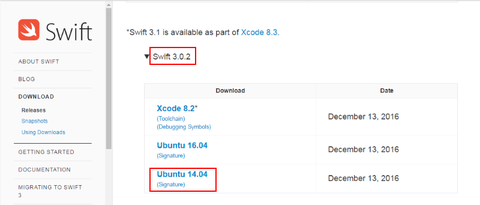
ダウンロードしたファイルを展開して、展開先にパスを通します:
これで Swift 本体のインストールは完了です。次にアプリケーションを作ってみます。開発用のディレクトリ(以下の例では myFirstSwift)を作って、そこに移動します:
このディレクトリの中で上記でインストールした swift コマンドを使い、Swift アプリケーションパッケージを初期化します:
この時点で以下のようなファイル構成が生成されています:
いわゆる「ソースファイル」は Sources/main.swift になります。この時点での中身は以下のような Hello World 表示アプリケーションになっています:
必要に応じてテキストエディタで適当に書き直してみます:
ソースコードが用意できたら swift コマンドでビルドします:
ビルド結果は .build/debug/myFirstSwift にあるので、これを実行して、期待通りの結果が出力されることを確認します:
ごく簡単なサンプルでしたが、とりあえず Ubuntu 上で Swift アプリの開発ができることが確認できましたが。次回は Swift の Web フレームワークである Kitura を紹介する予定です。
(参考)
http://www.kitura.io/en/starter/gettingstarted.html
なお、今回は Swift 3.0.2 を使うことにします(2017/Apr/04 時点での最新バージョンは 3.1 です
Ubuntu で Swift をインストールしたり、Swift アプリを作成したりする作業はターミナルからのコマンド操作で行います。というわけでターミナルを起動し、まずは Swift をインストールする上での前提パッケージをインストールします:
$ sudo apt-get update $ sudo apt-get install clang libicu-dev libcurl4-openssl-dev libssl-dev
続いて Swift のダウンロードページから Ubuntu 用の Swift 3.0.2 をダウンロードします:
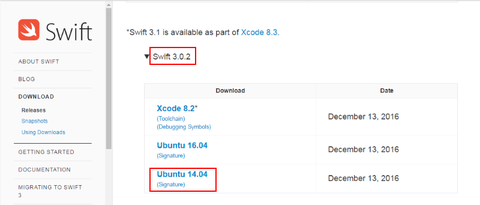
ダウンロードしたファイルを展開して、展開先にパスを通します:
$ tar xzvf swift-3.0.2-RELEASE-ubuntu14.04.tar.gz
$ export PATH=~/swift-3.0.2-RELEASE-ubuntu14.04.tar.gz/usr/bin:$PATH (この行を ~/.bashrc などに書くのがオススメ)
これで Swift 本体のインストールは完了です。次にアプリケーションを作ってみます。開発用のディレクトリ(以下の例では myFirstSwift)を作って、そこに移動します:
$ mkdir myFirstSwift $ cd myFirstSwift
このディレクトリの中で上記でインストールした swift コマンドを使い、Swift アプリケーションパッケージを初期化します:
$ swift package init --type executable
この時点で以下のようなファイル構成が生成されています:
myFirstProject
|- Package.swift
|- Sources
|- main.swift
|- Tests
いわゆる「ソースファイル」は Sources/main.swift になります。この時点での中身は以下のような Hello World 表示アプリケーションになっています:
print("Hello, world!")
必要に応じてテキストエディタで適当に書き直してみます:
print("ハロー Swift ワールド on Ubuntu!")
ソースコードが用意できたら swift コマンドでビルドします:
$ swift build
ビルド結果は .build/debug/myFirstSwift にあるので、これを実行して、期待通りの結果が出力されることを確認します:
$ ./build/debug/myFirstSwift ハロー Swift ワールド on Ubuntu!
ごく簡単なサンプルでしたが、とりあえず Ubuntu 上で Swift アプリの開発ができることが確認できましたが。次回は Swift の Web フレームワークである Kitura を紹介する予定です。
(参考)
http://www.kitura.io/en/starter/gettingstarted.html

コメント
コメント一覧 (1)
今までMAC以外は、動かないと思われたSwift言語がUbuntu OSで動く
Windowsパソコンしか無いので驚きです。
良きプログラム環境が出来そうです。参考に致します。
まだまだ、どの様な配信して良いか模索中です。
僕のYouTubeです。以下がそうです。
https://youtu.be/FCMAo9JFbBQ?list=UUxfzIBKkLKo8F-IQwkTk5Og